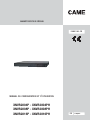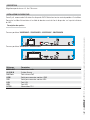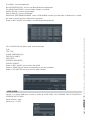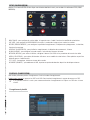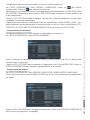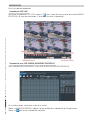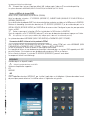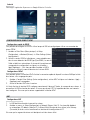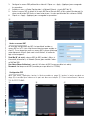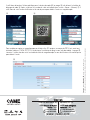CAME XNVR28 Guide d'installation
- Catégorie
- Les routeurs
- Taper
- Guide d'installation

FA00185-FR
F
rança
is
FR
MANUEL DE CONFIGURATION ET D'UTILISATION
XNVR2804P - XNVR2804PH
XNVR2808P - XNVR2808PH
XNVR2816P - XNVR2816PH
MAGNÉTOSCOPE DE RÉSEAU

Page
2
2 - Manuel
FA00185-FR
FA00185-FR - vers.
1
1- 11/2015 - © Came S.p.A. - Le contenu du manuel est susceptible de subir des modifications à tout moment et sans aucun préavis.
INSTALLATION DU DISQUE DUR
Came S.p.A. recommande l'utilisation d'un disque dur SATA. Mettre hors tension avant de procéder à l'installation.
Connecter le câble d'alimentation et le câble de données avant de fixer le disque dur sur la partie inférieure
du NVR.
Description des parties
Panneau postérieur XNVR2804P - XNVR2804PH - XNVR2808P - XNVR2808PH
Panneau postérieur XNVR2816P - XNVR2816PH
Référence Description
AUDIO OUT Sortie canal audio
ALARM IN Entrées Alarme
PoE Ports Ports réseaux PoE
HDMI Sortie pour connexion moniteur HDMI
VGA Sortie pour connexion moniteur VGA
LAN Port LAN
USB Port USB
DC12V Alimentation 12 V
DESCRIPTION
Magnétoscope de réseau à 4, 8 et 16 canaux.

Page
3
3 - Manuel
FA00185-FR
FA00185-FR - vers.
1
1- 11/2015- © Came S.p.A. - Le contenu du manuel est susceptible de subir des modifications à tout moment et sans aucun préavis.
WIZARD (GUIDE INTELLIGENT)
Allumer le NVR. La fenêtre de WIZARD (GUIDE
INTELLIGENT) s'a chera à l'écran.
Il est possible de saisir des CHIFFRES, des LETTRES et des
SYMBOLES. Se servir de la touche SHIFT (MAJUSCULE)
pour saisir les lettres majuscules et les symboles.
Il est possible de confi gurer : HORAIRE, RÉSEAU, TYPE
D'ENREGISTREMENT et GESTION DU DISQUE DUR.
Cliquer sur DEVICE NAME (NOM DU DISPOSITIF) pour
faire apparaître le clavier, puis cliquer sur NEXT (SUIVANT)
pour confi gurer le port.
Http port : prédéfi ni 80
Port SERVEUR : prédéfi ni 6036
Il est possible de :
a- Cocher OBTAIN AN IP ADDRESS AUTOMATICALLY
(OBTENIR UNE ADRESSE IP EN AUTOMATIQUE)
b- Saisir manuellement les paramètres indiqués ci-après.
IP ADDRESS (ADRESSE IP)
SUBNET MASK (MASQUE DE SOUS-RÉSEAU)
GATEWAY (PASSERELLE)
PREFERRED DNS SERVER (SERVEUR DNS PRIMAIRE)
ALTERNATE DNS SERVER (SERVEUR DNS SECONDAIRE) : cette
sélection permet l'utilisation/visualisation du NVR à distance.
COMMENT ALLUMER ET ÉTEINDRE LE NVR
Allumage du NVR
Connecter la caméra au moniteur et le NVR à l'alimentation. La LED bleue s'allumera et l'écran a chera la
fenêtre de l'assistant (WIZARD - CONFIGURATION GUIDÉE).
Extinction du NVR
Il est possible d'éteindre le NVR par le biais de la télécommande ou, éventuellement, de la souris.
• Au moyen de la télécommande
À l'enfoncement de la touche d'allumage de la télécommande, l'écran a chera la fenêtre de SHUT DOWN
(extinction). Cliquer sur OK.
• Au moyen de la souris
Accéder au MENU et sélectionner (extinction). Cliquer sur .
Il convient toujours de déconnecter le câble d'alimentation au terme des opérations d'extinction.

Page
4
4 - Manuel
FA00185-FR
FA00185-FR - vers.
1
1- 11/2015 - © Came S.p.A. - Le contenu du manuel est susceptible de subir des modifications à tout moment et sans aucun préavis.
LOGIN (LOGIN)
Appuyer sur la touche MENU pour visualiser la fenêtre de LOGIN (LOGIN). Saisir USERNAME (NOM D'UTILISATEUR) et
PASSWORD (MOT DE PASSE).
Nom d'utilisateur : admin
Mot de passe : 123456
CH (CANALE) : canal d'enregistrement
RESOLUTION (RÉSOLUTION) : choisir le type de résolution de l'enregistrement
FPS (IMAGES PAR SECONDE) : choisir le nombre d'images par seconde
ENCODE (CODAGE) : choisir le type de codage
QUALITY (QUALITÉ) : choisir la qualité vidéo
MAX BITRATE (DÉBIT BINAIRE MAXIMUM) : choisir le DÉBIT BINAIRE maximum (plus cette valeur est élevée et plus la netteté
de l'image et l'espace occupé par le disque dur augmentent)
Cliquer sur NEXT (SUIVANT) pour accéder à la fenêtre de gestion du disque dur.
Si le DISQUE DUR vient d'être installé, lancer le formatage.
ID (ID)
TYPE (TYPE)
SIZE[GB] (DIMENSIONS [GO])
FREE (GB) (GO LIBRES)
STATUS (ÉTAT)
PROPERTIES (PROPRIÉTÉS)
SOURCES (SOURCES)
Cliquer sur NEXT (SUIVANT) pour visualiser l'état du NVR.
Cliquer sur FINISH (FIN) pour terminer la confi guration et sortir de la procédure.
Cliquer sur EXIT (QUITTER) pour ne pas lancer le guide intelligent.

Page
5
5 - Manuel
FA00185-FR
FA00185-FR - vers.
1
1- 11/2015- © Came S.p.A. - Le contenu du manuel est susceptible de subir des modifications à tout moment et sans aucun préavis.
SCHEDULE (PLANIFICATION)
Cette fenêtre permet de planifi er l'enregistrement. Il existe 4 modes d'enregistrement.
Enregistrement manuel en appuyant sur REC sur le NVR. Pour terminer l'enregistrement, appuyer de nouveau sur REC.
Il est possible d'utiliser la souris pour commencer/terminer l'enregistrement en cliquant sur REC dans la barre
d'outils.
BASIC (BASE) : pour confi gurer le système vidéo, la langue du menu, l’audio, l’horaire et le contrôle des autorisations.
LIVE (LIVE) : pour confi gurer le NOM/HORAIRE à visualiser, la couleur des images et pour cacher les caméras.
RECORD (ENREGISTREMENT) : pour confi gurer la qualité de l'enregistrement, la fréquence des photogrammes, la résolution,
l'horaire et le recyclage.
SCHEDULE (PLANIFICATION) : pour planifi er les enregistrements, la détection des mouvements, l'alarme.
ALARM (ALARME) : pour confi gurer le type de capteur, l'activation de l'alarme et le buzzer.
NETWORK (RÉSEAU) : pour activer la fonction, confi gurer l'adresse IP, le DDNS et les paramètres de transmission vidéo.
USERS (UTILISATEURS) : pour ajouter, éliminer des utilisateurs ou en modifi er les autorisations. Cette opération ne peut être
e ectuée que par l'administrateur.
P.T.Z. (VPIZ) : panoramique, inclinaison et zoom de la caméra.
ADVANCED (AVANCÉE) : pour redémarrer le NVR, importer ou exporter des données depuis/sur des disques externes.
Enregistrement planifi é
SETUP (CONFIGURATION)
Appuyer sur la touche ENTER ou bien cliquer avec le bouton droit de la souris pour accéder à la fenêtre de SETUP (CONFI-
GURATION).

Page
6
6 - Manuel
FA00185-FR
FA00185-FR - vers.
1
1- 11/2015 - © Came S.p.A. - Le contenu du manuel est susceptible de subir des modifications à tout moment et sans aucun préavis.
L'enregistrement commence et termine selon les horaires et les jours programmés.
Dans SETUP (CONFIGURATION), choisir SCHEDULE (PLANIFICATION). Cliquer sur pour planifi er
l'enregistrement. Cliquer sur pour supprimer la planifi cation.
Double-cliquer sur la grille pour visualiser la fenêtre de programmation hebdomadaire. Sur WEEK DAYS (JOURS
DE LA SEMAINE), sélectionner le jour et cliquer sur ADD (AJOUTER) pour confi gurer les horaires de début et de
fi n de l'enregistrement.
Cliquer sur COPY (COPIER) pour copier et appliquer à d'autres jours la dernière confi guration. Choisir OK pour
sauvegarder la planifi cation hebdomadaire.
L’opération de planifi cation des enregistrements doit être e ectuée pour chaque CHANNEL (CANAL). Il est
toutefois également possible de confi gurer la même planifi cation sur tous les canaux en sélectionnant APPLY
SETTINGS TO ALL (APPLIQUER LES CONFIGURATIONS SUR TOUS) et en cliquant sur COPY (COPIER).
Enregistrement sur mouvement
L'enregistrement démarre au moment même où un capteur détecte un mouvement.
Dans SETUP (CONFIGURATION), choisir MOTION (MOUVEMENT).
Activer la détection du mouvement en cochant ENABLE (ACTIVER) près du canal (CH) sur lequel activer
l'enregistrement sur mouvement.
Cliquer sur APPLY (APPLIQUER) pour sauvegarder les confi gurations. Dans le champ AREA (ZONE), cliquer sur
SETTING (CONFIGURATIONS) pour confi gurer la zone de détection et la sensibilité.
Enregistrement par capteur
Dans SETUP (CONFIGURATION), choisir SCHEDULE (PLANIFICATION), SENSOR (CAPTEUR), BASIC (BASE).
Activer l'alarme du capteur en cochant ENABLE (ACTIVER) près du canal (CH) sur lequel activer l'enregistrement
par capteur.
Cliquer sur APPLY (APPLIQUER) pour sauvegarder les confi gurations. Choisir ensuite SCHEDULE (PLANIFICATION)
pour visualiser les confi gurations sauvegardées.

Page
7
7 - Manuel
FA00185-FR
FA00185-FR - vers.
1
1- 11/2015- © Came S.p.A. - Le contenu du manuel est susceptible de subir des modifications à tout moment et sans aucun préavis.
REPRODUCTION
Il existe 4 modes de reproduction.
Reproduction LIVE (LIVE)
Pour lancer la reproduction LIVE (LIVE), cliquer sur dans la barre du menu principal de la fenêtre SEARCH
(RECHERCHE). Se servir des commandes à l'écran pour visualiser la reproduction.
Reproduction avec TIME SEARCH (RECHERCHE TEMPORELLE)
Dans le MENU SEARCH (RECHERCHE), choisir TIME SEARCH (RECHERCHE TEMPORELLE).
Sur la fenêtre à droite, sélectionner la date et les canaux.
Cliquer sur SEARCH (RECHERCHE). Indiquer l'horaire de début de la reproduction de l'enregistrement.
Cliquer sur pour lancer la reproduction souhaitée.

Page
8
8 - Manuel
FA00185-FR
FA00185-FR - vers.
1
1- 11/2015 - © Came S.p.A. - Le contenu du manuel est susceptible de subir des modifications à tout moment et sans aucun préavis.
Reproduction avec EVENT SEARCH (RECHERCHE ÉVÉNEMENTS)
Dans le MENU SEARCH (RECHERCHE), choisir EVENT SEARCH (RECHERCHE ÉVÉNEMENTS).
Sur la fenêtre à droite, sélectionner la date et les canaux. Cliquer sur SEARCH (RECHERCHE).
En fonction de la recherche à e ectuer, cocher MOTION (MOUVEMENT), SENSOR (CAPTEUR) ou ALL (TOUS).
Les événements apparaîtront. Sélectionner l'événement par un double-clic.
Reproduction avec IMAGE (IMAGE)
Dans le MENU SEARCH (RECHERCHE), choisir IMAGE (IMAGE).
Sur la fenêtre à droite, sélectionner la date et les canaux. Cliquer sur SEARCH (RECHERCHE).
Après avoir trouvé l'image souhaitée, il sera possible de lancer la reproduction en double-cliquant sur l'image.
Cliquer sur LOCK (BLOQUER) pour bloquer l'image ou bien sur SAVE (SAUVEGARDER) pour sauvegarder l'image sur le disque dur.
Cliquer sur SAVE ALL (SAUVEGARDER TOUTES) pour sauvegarder toutes les images sur le disque dur.
Pour pouvoir sauvegarder les images, activer la fonction PHOTO INSTANTANÉE dans la fenêtre ALARM HANDLING
(GESTION ALARME).
BACKUP (COPIE DE SAUVEGARDE)
Le BACKUP (COPIE DE SAUVEGARDE) est disponible via UBS.
Dans la fenêtre BACKUP (COPIE DE SAUVEGARDE), il est possible de confi gurer l'horaire de début et de fi n de la copie de
sauvegarde et de sélectionner les canaux.
La fonction ALL (TOUT) permet d'e ectuer une copie de sauvegarde totale.
L'utilisateur peut contrôler les options de SAUVEGARDE confi gurées.
Cliquer sur la touche START pour lancer la SAUVEGARDE.
CONTRÔLE À DISTANCE
Il n'est possible d'e ectuer le contrôle à distance que si le NVR est connecté au réseau LAN/WAN ou à Internet.
Accès au NVR via le réseau LAN
MENU, SETUP (CONFIGURATION), NETWORK (RÉSEAU) et choisir l'onglet NETWORK (réseau).
Introduire les données suivantes dans la carte
IP ADDRESS (ADRESSE IP)
SUBNET MASK (MASQUE DE SOUS-RÉSEAU)
GATEWAY (PASSERELLE)
En cas d'utilisation du protocole DHCP, il est nécessaire d'activer ce dernier aussi bien sur le NVR que sur le ROUTEUR.
Il est possible de contrôler les confi gurations de réseau du NVR depuis la fenêtre INFORMATION (INFORMATIONS).
Pour confi gurer les paramètres vidéo de réseau (résolution, fréquence photogrammes, etc.), sélectionner RECORD SETUP
(CONFIGURATION ENREGISTREMENT).
Ouvrir un navigateur et saisir l'adresse IP du NVR, puis appuyer sur Entrée.

Page
9
9 - Manuel
FA00185-FR
FA00185-FR - vers.
1
1- 11/2015- © Came S.p.A. - Le contenu du manuel est susceptible de subir des modifications à tout moment et sans aucun préavis.
Accès au NVR via le réseau WAN
MENU, SETUP (CONFIGURATION) NETWORK (RÉSEAU)
Saisir les données suivantes : IP ADDRESS (ADRESSE IP), SUBNET MASK (MASQUE DE SOUS-RÉSEAU) et
GATEWAY (PASSERELLE).
En cas d'utilisation du protocole DHCP, il est nécessaire d'activer ce dernier aussi bien sur le NVR que sur le ROUTEUR.
E ectuer le forwarding (transfert des données) de l’IP ADDRESS (ADRESSE IP) et du numéro de port sur le
VIRTUAL SERVER (SERVEUR VIRTUEL) du ROUTEUR ou du serveur virtuel. Confi gurer le pare-feu pour permettre
l'accès au NVR.
Sauter ce passage si la fonction UPnP est activée dans le NVR et dans le ROUTEUR.
Ouvrir le navigateur, saisir l’IP ADDRESS (adresse IP) ou le nom du domaine dynamique et appuyer sur Entrée.
Si le port http n'est pas le port par défaut (80), indiquer après l'adresse IP le numéro du port http.
Le système demandera USERNAME (NOM D'UTILISATEUR) et PASSWORD (MOT DE PASSE).
Connexion du NVR à Internet via le protocole PPPoE
Dans le MENU SETUP (CONFIGURATION) NETWORK (RÉSEAU), activer PPPoE puis saisir USERNAME (NOM
D'UTILISATEUR) et PASSWORD (MOT DE PASSE). Cliquer sur APPLY (APPLIQUER).
Le NVR se connecte au serveur et envoie un message de confi rmation.
Il est possible d'utiliser un nom de domaine dynamique à demander dans un serveur DNS supporté par le NVR
ou par le Routeur. Il faut ajouter ce nom de domaine dynamique au NVR ou au Routeur.
En cas d'accès à distance, la saisie de l’IP ADDRESS (ADRESSE IP) permet l'accès direct.
Le composant ActiveX sera téléchargé.
APPENDICE
Contrôle depuis un dispositif mobile
Activer le service de réseau sur le NVR.
Systèmes d'exploitation supportés :
iOS
ANDROID
iOS
Dans l'AppleStore chercher SUPERLIVE_pro. Installer l'application sur le téléphone. L’iphone demandera le mot
de passe pour pouvoir e ectuer l'installation même si l'application est gratuite.
Le composant ActiveX sera téléchargé.
Si le port http n'est pas le port par défaut (80), indiquer après l'adresse IP le numéro du port http.
Le système demandera USERNAME (NOM D'UTILISATEUR) et PASSWORD (MOT DE PASSE).

Page
10
10 - Manuel
FA00185-FR
FA00185-FR - vers.
1
1- 11/2015 - © Came S.p.A. - Le contenu du manuel est susceptible de subir des modifications à tout moment et sans aucun préavis.
Android
Télécharger l'application Supercam sur Google Market et l'installer.
CONFIGURATION DE DDNS ET UPNP
Confi guration d'UPnP
Il est possible, grâce à la fonction UPnP, d'activer la connexion rapide du dispositif au réseau WAN par le biais
d'un routeur, sans mappage des ports.
1. Accéder à l'onglet Other Settings (Autres confi gurations), activer UPnP et cliquer sur le bouton « Apply »
(Appliquer) pour sauvegarder.
2. Activer la fonction UPnP dans le routeur.
Avant d'activer la fonction UPnP, confi gurer correctement l'adresse IP locale, le masque de sous-réseau, la
passerelle et le DNS en fonction du routeur. S'assurer que le port HTTP et le port de données sont correcte-
ment confi gurés. S'assurer que le routeur supporte bien la fonction UPnP.
Confi guration rapide du DDNS
Il est possible de confi gurer le DDNS à utiliser lorsque le NVR est confi guré pour utiliser une connexion de
réseau PPPoE.
1. Accéder au Main Menu (Menu principal) Setup
(Confi guration) Network (Réseau) Other Settings (Autres
confi gurations).
2. Activer le serveur DDNS et sélectionner « www.autoddns.com »
dans le menu déroulant de DDNS Type (Tipo DDNS). Le nom de
l'hôte est défi ni en automatique. Au terme de l'enregistrement,
sauvegarder les confi gurations en cliquant sur le bouton «
Apply (Appliquer) ». Il est alors possible d'accéder au NVR à
distance en utilisant le nom du domaine via le réseau WAN.
NAT
Confi gurations NAT
1. Le NVR doit être alimenté et connecté au réseau.
2. Accéder au menu Setup (Confi guration) Network (Réseau). Voir . Il est possible d'obtenir
en automatique l'IP address (Adresse IP), le Subnet Mask (Masque de sous-réseau) et le Gateway
(Passerelle) et de les saisir manuellement en fonction de la confi guration du PC.
S'assurer que le segment de réseau est identique à celui du réseau utilisé.

Page
11
11 - Manuel
FA00185-FR
FA00185-FR - vers.
1
1- 11/2015- © Came S.p.A. - Le contenu du manuel est susceptible de subir des modifications à tout moment et sans aucun préavis.
Confi guration P2P
Après avoir ouvert l'application, toucher la fl èche encadrée en rouge , toucher la touche encadrée en
rouge et contrôler que l'adresse et le port sont bien ceux indiqués . Entrer éventuellement l'adresse
115.28.222.212:8989.
3. Confi gurer le serveur DNS préférentiel ou alternatif. Cliquer sur « Apply » (Appliquer) pour sauvegarder
les paramètres.
4. Accéder au menu Setup (Confi guration) Network (Réseau) carte NAT. Voir .
5. Activer le serveur NAT et remplir les champs NAT Server (Serveur NAT) et Port number (Numéro port) (la
valeur par défaut de NAT Server est www.autonat.com ; la valeur par défaut de Port number est 8989).
6. Cliquer sur « Apply » (Appliquer) pour sauvegarder les paramètres.
Accès au serveur NAT
Au terme des confi gurations du NAT, il est possible d'accéder au
serveur NAT sur le PC (saisir http://www.autonat.com pour accéder au
client IE). En cas de premier accès au serveur NAT, le réseau télécharge
automatiquement ActiveX. Après avoir installé ActiveX, la fenêtre de
login suivante apparaît :
Serial No (N° de série) : adresse MAC du NVR (accéder à Menu
Information (Informations) Network (Réseau) pour contrôler l'adres-
se MAC del NVR.
User Name (Nom d'utilisateur) : nom de l'utilisateur du NVR (le nom par défaut est admin).
Password : mot de passe du NVR (le mot de passe par défaut est 123456).

www. came.com
www. came.com
Came S.p.A.
Came S.p.A.
Via Martiri Della Libertà, 15 Via Cornia, 1/b - 1/c
31030
Dosson di Casier
Dosson di Casier
Treviso
Treviso - Italy 33079
Sesto al Reghena
Sesto al Reghena
Pordenone
Pordenone - Italy
(+39) 0422 4940
(+39) 0422 4941 (+39) 0434 698111
(+39) 0434 698434
Français - Manuel FA00185-FR - vers. 1 - 11/2015 - © Came S.p.A.
Le contenu du manuel est susceptible de subir des modifications à tout moment et sans aucun préavis.
Il su t alors de toucher l'icône spécifi que pour la lecture du code QR (en rouge ) afi n d'ouvrir la fenêtre de
balayage du code . Après sa lecture, le numéro de série est indiqué dans la case « Server » (Serveur) . Il
su t alors de saisir le nom d'utilisateur et le mot de passe pour obtenir l'accès au magnétoscope.
Pour accéder par contre au magnétoscope par le biais d'un PC, toujours au moyen de P2P, il faut avant tout
atteindre l'adresse 115.28.222.212 (il se peut que l'installation du plug-in vous soit demandée). La page
s'ouvrira. Il su ra alors de saisir le numéro de série du magnétoscope, le nom d'utilisateur et le mot de passe
pour obtenir l'accès.
-
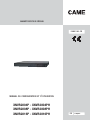 1
1
-
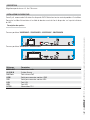 2
2
-
 3
3
-
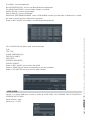 4
4
-
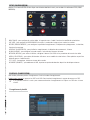 5
5
-
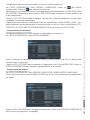 6
6
-
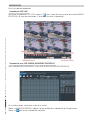 7
7
-
 8
8
-
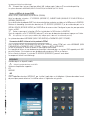 9
9
-
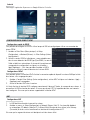 10
10
-
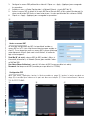 11
11
-
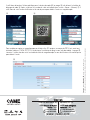 12
12
CAME XNVR28 Guide d'installation
- Catégorie
- Les routeurs
- Taper
- Guide d'installation
Documents connexes
Autres documents
-
FLIR DN1142E43 Manuel utilisateur
-
FLIR DNR500R Series Manuel utilisateur
-
FLIR DNR210 Series Manuel utilisateur
-
FLIR DNR700 Series Manuel utilisateur
-
Lorex LN1081-166W Manuel utilisateur
-
Ebode IPV4NVR Guide de démarrage rapide
-
Velleman Extreme HD Guide d'installation
-
Velleman NVR3 Quick Installation Manual